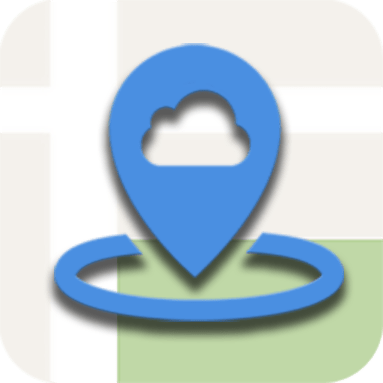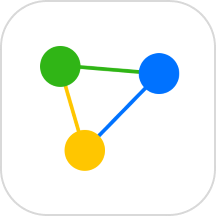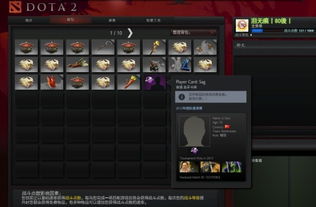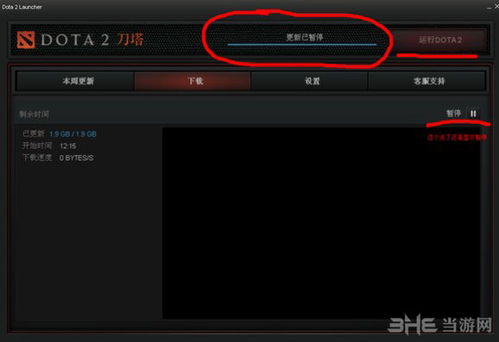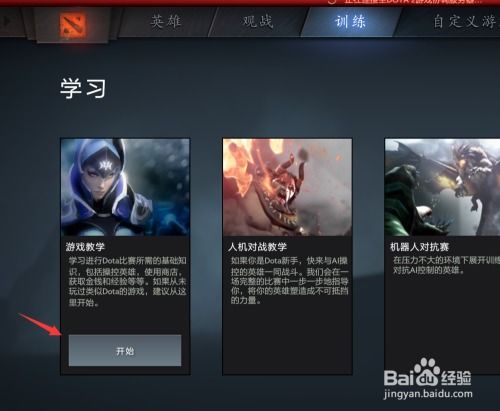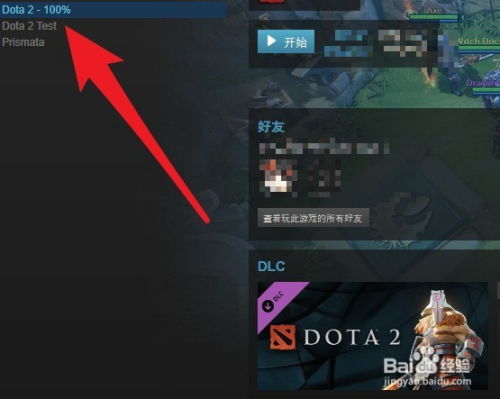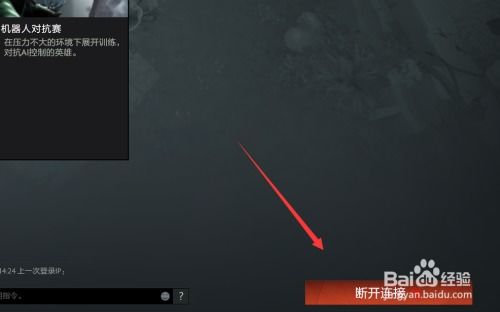DOTA2持续显示更新队列中,解决方法
当DOTA2玩家遭遇更新困境,比如游戏一直停留在更新队列中,这无疑是个令人沮丧的问题。但别担心,这里有一些详细的解决步骤,帮助你迅速摆脱困境,重新投入到游戏中。
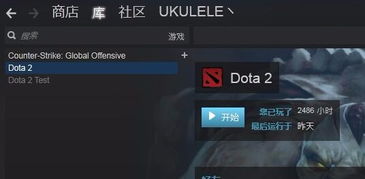
首先,我们需要明白,DOTA2更新停滞的原因可能多种多样,包括但不限于网络问题、服务器维护、本地存储空间不足等。针对这些问题,我们可以采取以下措施逐一排查和解决。
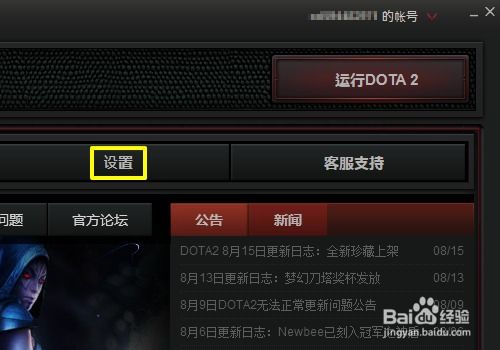
检查网络连接
更新游戏的前提是稳定的网络连接。网络不稳定或速度过慢都会导致更新失败或停滞。因此,首先你需要确保你的网络连接是稳定的。以下是一些改善网络连接的步骤:
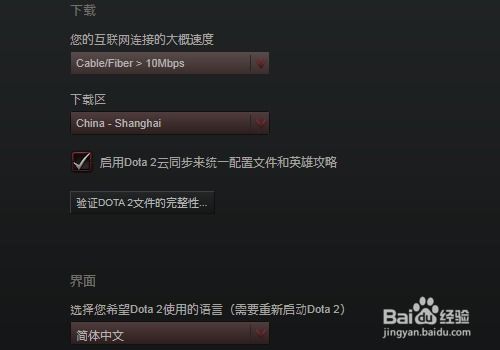
1. 刷新网页或重启路由器:如果你使用的是无线网络,尝试靠近路由器以减少信号衰减和干扰。同时,避免在网络高峰时段下载更新,因为这可能会导致下载速度缓慢。
2. 有线连接:如果可能,使用有线连接代替无线连接,因为有线连接通常更稳定,能够提供更好的下载速度。
3. 更改DNS服务器:打开控制面板,进入“网络和Internet”,然后选择“网络连接”。选择当前的网络连接,右键选择属性,并双击“Internet协议版本4(TCP/IPv4)”。在DNS服务器地址中填写8.8.8.8,然后重新启动游戏尝试更新。
关闭防火墙或杀毒软件
有时候,防火墙或杀毒软件可能会阻止DOTA2客户端访问互联网,从而导致更新失败。你可以尝试暂时关闭这些安全软件,然后再次尝试更新游戏。记得在更新完成后重新启用这些安全软件,以保护你的计算机免受恶意软件的侵害。
检查磁盘空间
确保你的硬盘有足够的可用空间来存储游戏更新文件。如果硬盘空间不足,DOTA2更新将无法完成。你可以通过以下步骤来释放硬盘空间:
1. 删除不必要的文件或应用程序:清理你的硬盘,删除那些不再需要的文件或应用程序,以释放更多的空间。
2. 磁盘清理:使用Windows内置的磁盘清理工具来删除临时文件和系统文件,以释放更多的磁盘空间。
清除游戏缓存
有时候,清除游戏缓存可以解决更新问题。你可以尝试进入游戏设置中的清理缓存选项,或者手动删除游戏目录下的缓存文件夹(通常位于游戏安装目录下的某个子文件夹)。对于DOTA2,你可以尝试以下步骤:
1. 退出游戏和启动器。
2. 删除缓存文件夹:默认情况下,DOTA2的游戏文件夹位于`C:\Program Files\DOTA2`。你可以尝试删除该目录下的`appache`文件夹,然后再次启动DOTA2国服启动器,系统将自动重建游戏缓存。
清理Steam下载缓存
如果你是通过Steam平台更新DOTA2,清理Steam下载缓存可以有效解决更新队列停滞的问题。以下是清理Steam下载缓存的步骤:
1. 打开Steam客户端并登录你的账号。
2. 点击左上角的“Steam”菜单,然后选择“设置”。
3. 在左侧的界面中,找到“下载”选项并点击进入。
4. 找到“清除下载缓存”的选项并点击,系统会要求你重新登录Steam。这将重置你的下载队列,有助于解决因缓存问题导致的更新停滞。
验证游戏文件的完整性
有时DOTA2的文件可能会损坏,从而导致更新出错。此时,验证游戏文件的完整性是一个明智的选择。通过Steam库找到DOTA2,右键点击选择“属性”,然后在“本地文件”选项卡下选择“验证游戏文件的完整性”。系统会自动检查并修复任何损坏或缺失的文件,从而清除更新障碍。
更改下载区域
在Steam设置中,用户可以选择不同的下载区域。选择一个距离你所在地较近的服务器可以提升下载速度,从而加快更新进程。以下是更改下载区域的步骤:
1. 打开Steam客户端并登录你的账号。
2. 点击左上角的“Steam”菜单,然后选择“设置”。
3. 在左侧的界面中,找到“下载”选项并点击进入。
4. 在“下载地区”一栏中,选择一个新的下载区域。你可以尝试将下载区域更改为“香港”或其他距离你所在地较近的服务器。如果仍然有问题,可以继续更换成其他的或者是国外的服务器。
重新安装游戏客户端
如果上述方法都无法解决问题,你可以考虑重新安装游戏客户端。这一步骤虽然繁琐,但往往能有效解决由于客户端文件损坏或丢失所导致的问题。以下是重新安装DOTA2的步骤:
1. 卸载DOTA2:通过Steam库找到DOTA2,右键点击选择“卸载”。
2. 删除游戏文件夹:手动删除DOTA2的游戏文件夹,以确保所有的游戏文件都被彻底删除。
3. 重新安装DOTA2:通过Steam库再次安装DOTA2。
联系客服支持
如果尝试了所有方法仍然无法解决问题,那么建议联系游戏官方客服寻求帮助。提供详细的错误信息和你已经尝试过的解决方案,可以帮助客服更快地定位问题所在,
- 上一篇: 轻松提升QQ空间人气!掌握人气精灵使用秘籍
- 下一篇: 《疯狂猜图》品牌类题目答案是什么?
-
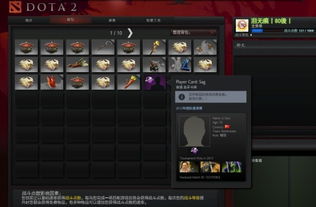 Dota2更新时卡在“位于更新队列”怎么办?资讯攻略11-06
Dota2更新时卡在“位于更新队列”怎么办?资讯攻略11-06 -
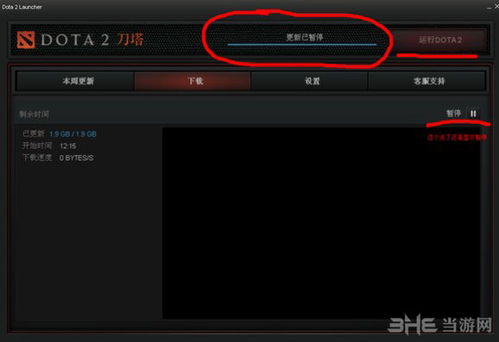 如何解决DOTA2更新暂停,无法开启游戏的困扰?资讯攻略12-08
如何解决DOTA2更新暂停,无法开启游戏的困扰?资讯攻略12-08 -
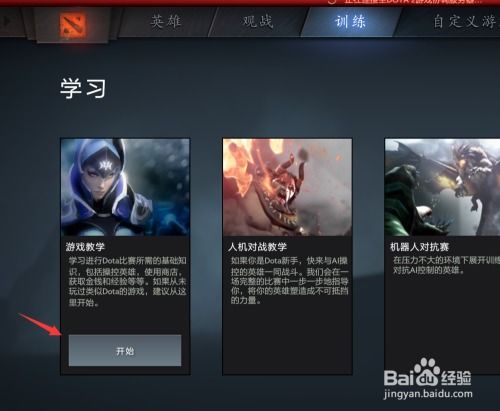 DOTA2一直显示“正在连接至dota2游戏协调服务器”该怎么办?资讯攻略12-01
DOTA2一直显示“正在连接至dota2游戏协调服务器”该怎么办?资讯攻略12-01 -
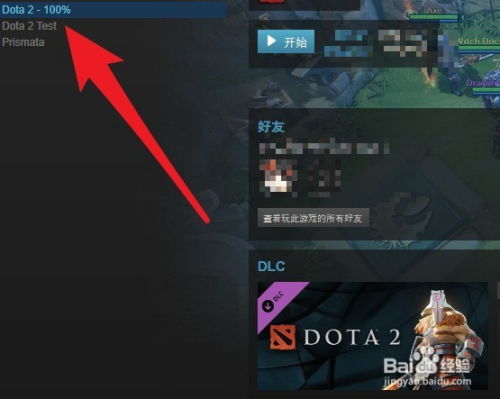 解决DOTA2更新暂停问题的方法资讯攻略11-12
解决DOTA2更新暂停问题的方法资讯攻略11-12 -
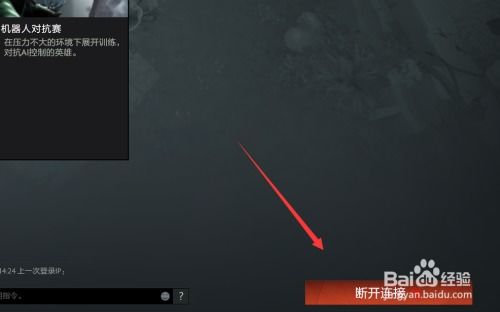 DOTA2连接游戏协调服务器慢?速来查看解决方法!资讯攻略12-03
DOTA2连接游戏协调服务器慢?速来查看解决方法!资讯攻略12-03 -
 苹果手机持续显示白苹果无法开机解决方法资讯攻略12-07
苹果手机持续显示白苹果无法开机解决方法资讯攻略12-07